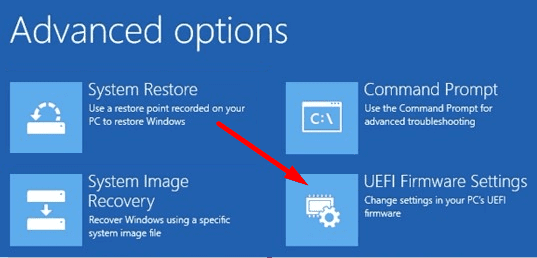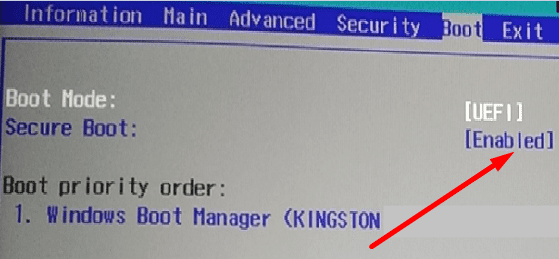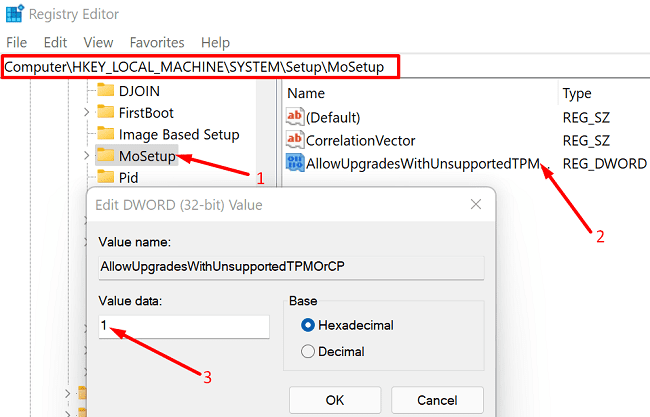Jika komputer anda tidak mampu Secure Boot, anda tidak akan menaik taraf kepada Windows 11 . Apabila anda menyemak kemas kini, anda akan mendapat mesej ralat yang mengatakan, “ PC ini tidak boleh menjalankan Windows 11. Inilah sebabnya: PC mesti menyokong Secure Boot “.
Sebagai peringatan pantas, Secure Boot ialah ciri keselamatan yang menyekat perisian hasad daripada dimuatkan apabila komputer anda dimulakan. Berita baiknya ialah kebanyakan komputer moden menyokong Secure Boot. Walau bagaimanapun, pilihan ini kadangkala dilumpuhkan dalam tetapan perisian tegar PC, aka BIOS. Itulah perisian pertama yang dimulakan apabila anda boot komputer anda, sebelum Windows.
Mendayakan Secure Boot dalam tetapan BIOS sepatutnya membantu anda menyingkirkan ralat ini dan menaik taraf kepada Windows 11 .
Bagaimana Saya Membetulkan "PC Ini Mesti Menyokong Boot Selamat"?
Dayakan But Secure
- Navigasi ke Tetapan .
- Pilih Kemas Kini dan Keselamatan .
- Klik pada Pemulihan .
- Kemudian tekan butang Mulakan Semula Sekarang di bawah Permulaan lanjutan .
- Pilih Selesaikan masalah .
- Pergi ke Pilihan lanjutan .
- Pilih Tetapan Perisian Tegar UEFI .
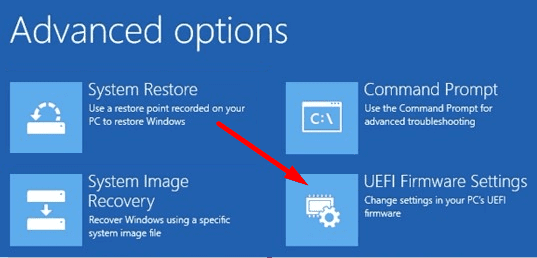
Pilihan Lanjutan Windows 11
- Mulakan semula komputer anda.
- Pergi ke Tetapan UEFI .
- Klik pada tab But .
- Dayakan But Secure .
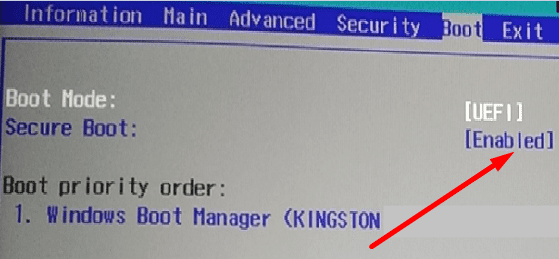
Windows 11 Secure Boot Enable
- Keluar dari Tetapan UEFI dan simpan perubahan.
Anda juga mungkin perlu menukar tetapan mod but anda daripada Legacy BIOS kepada UEFI/BIOS. Jika peranti anda menyokong kedua-dua mod, jadikan UEFI pilihan pertama atau satu-satunya anda.
Tetapan UEFI adalah berbeza bergantung pada pengilang anda. Untuk mendapatkan maklumat lanjut tentang mencari tetapan UEFI yang betul, pergi ke halaman sokongan pengilang PC anda.
Cara mengedit tetapan UEFI pada model komputer yang berbeza:
Pintasan TPM untuk Windows 11
Sebagai alternatif, anda juga boleh memintas TPM dan But Secure sama sekali dan naik taraf paksa kepada Windows 11. Anda boleh menggunakan penyelesaian ini jika mesin anda tidak menyokong TPM atau menggunakan versi TPM yang tidak disokong. Tweak Pendaftaran anda dan buat entri baharu yang membenarkan peningkatan pada TPM yang tidak disokong.
- Buka Editor Pendaftaran.
- Pergi ke HKEY_LOCALMACHINE\SYSTEM\Setup\MoSetup .
- Klik kanan pada MoSetup , dan tambahkan entri DWORD baharu.
- Namakannya AllowUpgradesWithUnsupportedTPMOrCPU .
- Klik dua kali pada entri baharu dan tetapkan nilainya kepada 1 .
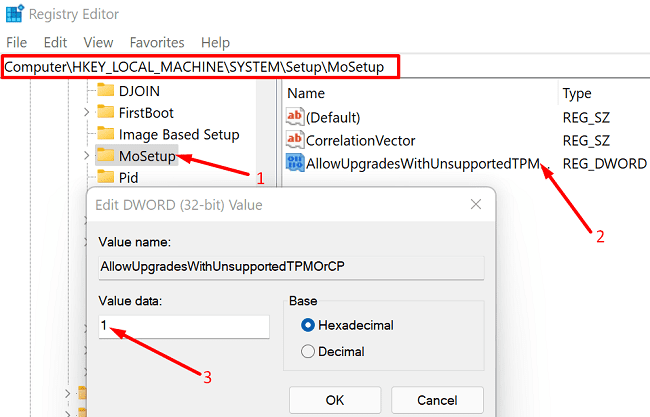
- Kemudian pergi ke halaman muat turun Windows 11 dan pasang OS secara manual.
⇒ Nota Pantas: TPM mempertingkat But Secure. Sebagai peringatan pantas, Secure Boot menggunakan TPM untuk pengesahan OS semasa pemuatan.
Seperti yang dijangkakan, Microsoft tidak mengesyorkan memintas TPM. Memasang Windows 11 pada perkakasan yang tidak disokong boleh menyebabkan pelbagai isu yang tidak dijangka, termasuk ranap sistem dan isu keselamatan. Penyelesaian paling selamat ialah membeli komputer baharu yang memenuhi keperluan sistem Windows 11.
Kesimpulan
Jika anda tidak boleh menaik taraf kepada Windows 11 kerana komputer anda tidak menyokong Secure Boot, pergi ke tetapan UEFI dan dayakan Secure Boot. Sebagai alternatif, anda juga boleh tweak Pendaftaran anda dan membenarkan peningkatan pada TPM yang tidak disokong. Walau bagaimanapun, Microsoft tidak mengesyorkan pergi ke laluan ini.
Adakah anda telah menaik taraf kepada Windows 11? Adakah anda suka versi OS baharu? Kongsi pendapat anda dalam komen di bawah.